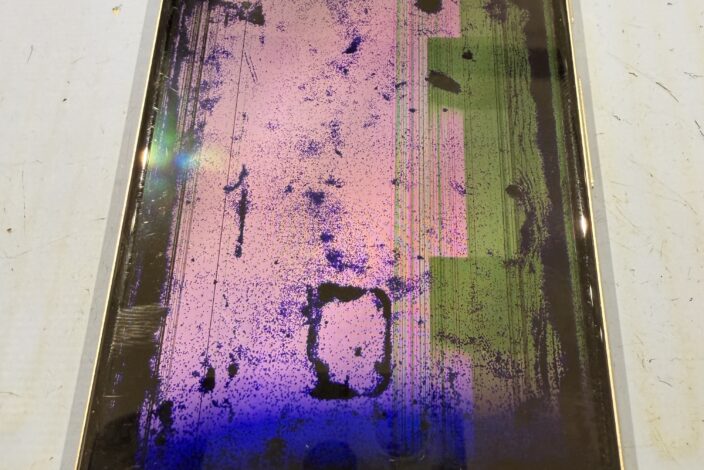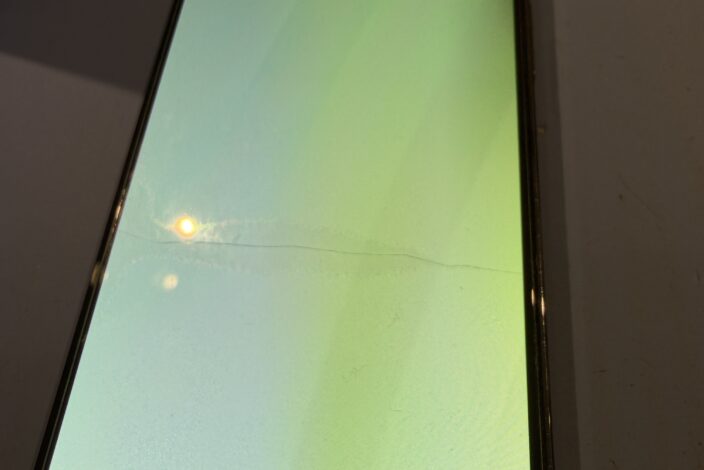データ復旧・データ取出サービス
AndroidからiPhoneへデータ移行の完全版|写真・連絡先・LINEを失敗なく引き継ぐ方法
AndroidからiPhoneへ機種変更したとき、いちばん多い悩みが「データ移行が不安/できない」です。
結論から言うと、AndroidからiPhoneのデータ移行はApple公式の「iOSに移行(Move to iOS)」が最短・失敗しにくいです。
この記事の結論(先に要点)
- 基本:「iOSに移行」で一括移行(初期設定中のみ)
- 写真だけ移したい:Googleフォト/PC経由が確実
- LINE/ゲーム/電子マネー:多くは個別に引き継ぎが必要
- できない時:Wi-Fi・容量・権限・省電力・初期化状態をチェック
JR札幌駅直結のスマホスピタル大丸札幌店
2015年から北海道札幌市でiPhone修理店として営業。
2016年から札幌市内ではいち早くAndroid、3DSなどのゲーム機修理に取り組む。
累計修理実績はグループ合計150万台以上。
オープン当初から最前線であらゆる修理を経験。iPhone修理キャリア9年の豊富な経験と知識がお客様のお悩みを解決します。
【住所】〒065-0005 北海道札幌市中央区北5条西4丁目7番地 3F KiKiYOCOCHO 大丸札幌店
【TEL】011-213-1153
更新日:2025/02/15
目次
- 最初に:AndroidからiPhone データ移行で「失敗する原因」
- 移行前チェックリスト(準備8割)
- 最短で一括移行:「iOSに移行(Move to iOS)」の手順
- 「iOSに移行」で移行できるデータ/できないデータ
- AndroidからiPhone データ移行できない時の原因と対処(止まる・接続できない)
- 写真だけ移したい人向け(Googleフォト/PC/SDカード)
- SIMの入れ替え・電話帳・SMS(ショートメッセージ)注意点
- LINE・電子マネー・ゲームの引き継ぎ(ここで躓く)
- 「初期化せずに」移行したい場合の現実的な選択肢
- 自分で不安な方へ:データ移行の作業代行(札幌)
- FAQ(よくある質問)
- まとめ:AndroidからiPhoneのデータ移行は「方法選び」と「準備」で決まる
この記事のポイント
- AndroidからiPhone データ移行で一番失敗しないのは「iOSに移行」
- ただしiPhoneが初期化状態(初期設定中)でないと使えない
- 写真だけならGoogleフォト/PC経由が確実で、時間も読みやすい
- LINE・電子マネー・ゲームは「移る前提」で動くと失敗しやすい(個別引継ぎが必要)
最初に:AndroidからiPhone データ移行で「失敗する原因」
AndroidからiPhoneへデータ移行で失敗するパターンは、ほぼ次のどれかです。
- iPhoneを先に使い始めてしまった(初期設定を完了 → 「iOSに移行」できない)
- Wi-Fiが不安定(転送が止まる/接続できない)
- iPhoneの容量が足りない(写真・動画で詰む)
- アプリ(LINE・ゲーム・電子マネー)が移ると思い込んだ(個別引継ぎが必要)
重要:「iOSに移行」はiPhoneの初期設定中にしか使えません。すでにホーム画面まで進んでいるなら、後述のとおり初期化が必要です。
移行前チェックリスト(準備8割)
移行前にやることチェック
- Wi-Fiが安定(できれば自宅回線)
- 両端末とも充電100%推奨/電源接続
- iPhoneの空き容量が十分(写真・動画多い人は要注意)
- AndroidのGoogleアカウント(メール/パスワード)を確認
- LINE・主要アプリのID/パスワードを確認
- キャリアメールを使っている人は、必要に応じてGmail等へ変更
最短で一括移行:「iOSに移行(Move to iOS)」の手順
AndroidからiPhoneへデータ移行するなら、まずはApple公式アプリ「iOSに移行(Move to iOS)」が基本です。
手順(Android→iPhone データ移行)
- AndroidでGoogle Playから「iOSに移行」をインストール
- iPhoneの初期設定中「Appとデータ」で「Androidからデータを移行」を選択
- iPhoneに表示されたコードをAndroid側で入力
- 移行したいデータを選び、転送開始
- 完了まで待機(途中で閉じない・近くに置く)
成功率が上がるコツ:
・両端末を電源につないだまま
・Androidの省電力モードOFF
・可能なら自宅Wi-Fiで実行(混雑回線は避ける)
iPhoneを触ってしまった場合(初期化が必要)
iPhoneがホーム画面まで進んでいる場合は、「iOSに移行」が使えないため初期化してやり直しになります。
初期化手順:
設定 → 一般 → 転送またはiPhoneをリセット → すべてのコンテンツと設定を消去
「iOSに移行」で移行できるデータ/できないデータ
移行できる主なデータ(代表例)
- 連絡先
- 写真・ビデオ(環境・設定により一部差あり)
- メールアカウント(Google等)
- 一部の無料アプリ(両OS対応の場合)
移行できない/別対応になりやすいもの
・ゲームの進行状況/アプリ内データ
・電子マネー残高(サービスごとに手続き)
・2段階認証アプリ(移行前に復旧手段を用意)
AndroidからiPhone データ移行できない時の原因と対処(止まる・接続できない)
「AndroidからiPhone データ移行できない」原因は、ほとんどが以下に該当します。
原因チェック(当たりが多い順)
- iPhoneが初期化状態ではない
- Wi-Fiが不安定
- iPhoneの容量不足
- Android側の権限(連絡先・写真)未許可
- Android側の省電力モードONでバックグラウンド停止
まずやる対処(順番が大事)
① 両端末を電源接続 → ② Wi-Fiを安定回線へ → ③ iPhone空き容量確保 → ④ Android権限許可 → ⑤ 省電力OFF
写真だけ移したい人向け(Googleフォト/PC/SDカード)
「全部はいらない、写真だけAndroidからiPhoneへデータ移行したい」という人は多いです。ここは一括移行より“確実性”重視が正解です。
方法①:Googleフォト(おすすめ・手間が少ない)
- AndroidでGoogleフォトのバックアップON
- iPhoneにGoogleフォトを入れて同じGoogleアカウントでログイン
- 写真が表示されればOK(端末本体に保存したい場合は必要分を保存)
ポイント:写真が大量なら、まずGoogleフォトで見える状態にしてから「本体に保存する写真だけ」選ぶと失敗しにくいです。
方法②:PC経由(大容量でも安定)
- Android → PCへ写真/動画をコピー
- PC → iPhoneへ転送(環境に応じて)
※PC経由は「大量データ」「Wi-Fiが弱い」ケースに強い反面、操作が苦手な方は詰まりやすいので注意。
方法③:microSDカード(Android側の写真がSDにある場合)
SD内の写真が多い場合は、iPhoneの容量を超えると移行できません。必要分を選別するのが安全です。
SIMの入れ替え・電話帳・SMS(ショートメッセージ)注意点
Android→iPhoneのデータ移行で、意外と見落とされるのがSIM/SMS/電話の設定です。
SIMを差し替えれば電話帳も移る?
結論:移りません。連絡先はSIMではなく、Googleアカウント等に紐づいていることが多いです。
- 連絡先はGoogle同期や「iOSに移行」で移すのが基本
- SIM差し替えは通話・通信の開通の話(データ移行とは別)
SMS(ショートメッセージ)は移る?
SMSの扱いは状況で差が出やすい領域です。重要な認証コードがSMSに残っている場合は、移行前に以下を実施してください。
- 重要なSMSはスクショ/メモしておく
- 2段階認証(銀行・SNS等)は認証アプリ/バックアップコードを準備
要注意:ログインや本人確認がSMS前提のサービスは、移行後に「受け取れない」と詰みます。移行前に復旧手段(メール/認証アプリ/バックアップコード)を必ず用意しましょう。
LINE・電子マネー・ゲームの引き継ぎ(ここで躓く)
AndroidからiPhoneへデータ移行でいちばんトラブルが多いのは「アプリの引き継ぎ」です。ここを先に理解しておくと失敗が激減します。
LINE(トーク履歴を残したい場合)
- 事前に引き継ぎ設定(メールアドレス・パスワード登録等)
- 必要ならトーク履歴バックアップ
電子マネー(Suica等)
電子マネーはサービスによって移行方法が異なります。移行前に使い切り/移行手続き/払い戻しが必要になることがあります。
ゲーム・銀行・認証アプリ
- 引き継ぎコードやアカウント連携が必要な場合が多い
- 2段階認証(認証アプリ)は移行前に復旧手段を準備
「初期化せずに」移行したい場合の現実的な選択肢
よくある希望が「AndroidからiPhoneへデータ移行したいけど、iPhoneを初期化したくない」です。
結論:「iOSに移行」は初期設定中のみのため、初期化なしで“同じ体験”の一括移行は難しいです。目的を分けて移すのが現実的です。
初期化せずに進めたい場合は、目的別に分けて移すのが安全です。
- 連絡先:Google同期(iPhoneにGoogleアカウント追加)
- 写真:Googleフォト or PC経由
- LINE:LINEの引き継ぎ手順
- 各アプリ:ログインし直し(ID/パスワード必須)
自分で不安な方へ:データ移行の作業代行(札幌)
Wi-Fiがない、操作が苦手、失敗したくない…という方は、データ移行の作業代行も選択肢です。
当店でのデータ移行代行(目安)
- 移行したいAndroidと新しいiPhoneを両方お預かり
- 完了後に動作確認してお渡し
- 料金:11,000円(税込)
※ご来店時間や混雑状況により、当日または翌日お渡しになる場合があります。
「何から手を付ければいいか分からない」という段階でも大丈夫です。事前にご相談ください。
FAQ(よくある質問)
Q. AndroidからiPhoneへデータ移行する一番簡単な方法は?
A. Apple公式「iOSに移行」です。ただしiPhoneの初期設定中に実行する必要があります。
Q. AndroidからiPhoneのデータ移行が「できない/止まる」原因は?
A. 多い順に初期化状態でない/Wi-Fi不安定/容量不足/権限不足/省電力ONです。本文の対処手順を上から試してください。
Q. 写真だけ移行したい場合は?
A. Googleフォトが最も手間が少なく、失敗しにくいです。大量データならPC経由も安定します。
Q. LINEのトーク履歴は移りますか?
A. 事前設定とバックアップが必要な場合があります。移行前にLINEの引き継ぎ設定を必ず行ってください。
まとめ:AndroidからiPhoneのデータ移行は「方法選び」と「準備」で決まる
AndroidからiPhoneへデータ移行は、「iOSに移行」を使うか/目的別に分けて移すかで成功率が大きく変わります。
- 一括移行したい:iPhoneを初期化 → 「iOSに移行」
- 初期化したくない:連絡先=Google同期/写真=Googleフォト/LINE=個別引継ぎ
- できない時:Wi-Fi・容量・権限・省電力・初期化状態をチェック
不安な方へ:
「失敗したくない」「時間がない」「途中で止まって困った」場合は、当店でデータ移行代行も可能です。お気軽にご相談ください。
iPhone修理 関連記事
iPhone画面が緑になってしまった修理の値段は?iPhone画面修理代など解説!
iPhone 画面真っ暗 音は鳴る?iPhone画面がつかない故障原因や修理方法解説!
5分でわかる|AndroidからiPhone データ移行の選び方
- iPhoneはまだ初期設定前?
→ YES:
「iOSに移行」で一括データ移行(最短・おすすめ)
→ NO: 次へ - 写真・動画だけ移したい?
→ YES:
Googleフォト/PC経由で移行
→ NO: 次へ - LINE・ゲーム・電子マネーが重要?
→ YES:
各アプリごとに引き継ぎ設定を実施 - 操作が不安・失敗したくない?
→ YES:
データ移行の作業代行を利用
※「全部まとめて移したい」なら 初期化 → iOSに移行 が最短ルートです。
AndroidからiPhone データ移行|時間の目安
| 移行内容 | データ量の目安 | 所要時間 |
|---|---|---|
| iOSに移行(全体) | 〜10GB | 30分〜1時間 |
| iOSに移行(全体) | 30〜50GB | 1〜3時間 |
| 写真のみ(Googleフォト) | 〜20GB | 10分〜(同期完了まで) |
| 写真・動画(PC経由) | 50GB以上 | 1〜2時間 |
| LINE引き継ぎ | 通常利用 | 5〜10分 |
注意:
Wi-Fiが不安定・写真や動画が多い場合は、上記より時間がかかることがあります。
途中で画面を閉じない・電源を切らないことが成功のポイントです。
郵送修理の流れ
-
 ご相談・お見積りまずはお気軽にご相談ください。店舗スタッフがお客様のご質問にお答えします。
ご相談・お見積りまずはお気軽にご相談ください。店舗スタッフがお客様のご質問にお答えします。 -
 修理するiPhone・iPadを郵送名前・返送先住所・連絡先・パスコード・故障内容をご記入のメモを同封の上、iPhone・iPadと一緒にお送りください。
修理するiPhone・iPadを郵送名前・返送先住所・連絡先・パスコード・故障内容をご記入のメモを同封の上、iPhone・iPadと一緒にお送りください。 -
 iPhone・iPadを修理お送りいただいたものが、お店に到着して、当日に修理を行います。
iPhone・iPadを修理お送りいただいたものが、お店に到着して、当日に修理を行います。 -
 修理を完了したiPhone・iPadを送付大切にお送りいたします。しばらくお待ちください。
修理を完了したiPhone・iPadを送付大切にお送りいたします。しばらくお待ちください。
-
- 01.
- ご相談・お見積り

まずはお気軽にご相談ください。店舗スタッフがお客様のご質問にお答えします。
-
- 02.
- 修理するiPhone・iPadを郵送

名前・返送先住所・連絡先・パスコード・故障内容をご記入のメモを同封の上、iPhone・iPadと一緒にお送りください。
-
- 03.
- iPhone・iPadを修理

お送りいただいたものが、お店に到着して、当日に修理を行います。
-
- 04.
- 修理を完了したiPhone・iPadを送付

大切にお送りいたします。しばらくお待ちください。
iPhone・iPadの画面や液晶は落としてしまった時だけでなく、ポケットやバックに入れていて割れてしまった、ということもあるくらい大変割れやすいです。
最初は端が割れていただけなのに、気付いたら全体に広がったということも!ひどくなる前に早期の修理をおすすめします。
※割れの範囲によっては重度となりますので、ガラス+液晶交換修理(重度)もご確認ください。

- 住所
-
〒060-0005 北海道札幌市中央区北5条西4丁目7番地 大丸札幌店3F KiKiYOCOCHO
- 営業時間
-
10:00〜20:00(修理時間は大丸札幌店の営業に準じます)
- 電話番号
修理店をエリアから探す
-
- スマホスピタル宇都宮
- スマホスピタル イーサイト高崎
- スマホスピタル鴻巣
- スマホスピタル 熊谷
- スマホスピタル埼玉大宮
- スマホスピタル テルル蒲生
- スマホスピタル テルル新越谷
- スマホスピタル テルル草加花栗
- スマホスピタル テルル東川口
- スマホスピタル船橋FACE
- スマホスピタル柏
- スマホスピタル 佐倉
- スマホスピタル テルル松戸五香
- スマホスピタル テルル南流山
- スマホスピタル テルル宮野木
- スマホスピタル千葉
- スマホスピタル 新宿
- スマホスピタル 東京大手町
- スマホスピタル練馬
- スマホスピタル 大森
- スマホスピタル 神田
- スマホスピタル三軒茶屋
- スマホスピタル秋葉原
- スマホスピタルオリナス錦糸町
- スマホスピタル新橋駅前
- スマホスピタル テルル成増
- スマホスピタル selectSIM 瑞江
- スマホスピタル 自由が丘
- スマホスピタル池袋
- スマホスピタル渋谷
- スマホスピタル吉祥寺
- スマホスピタル立川
- スマホスピタル八王子
- スマホスピタル町田
- スマホスピタル横浜駅前
- スマホスピタルイオン相模原
- スマホスピタル厚木ガーデンシティ
- スマホスピタル藤沢
- スマホスピタル 小田原
- スマホスピタル たまプラーザ駅前
- スマホスピタル テルル上大岡
- スマホスピタル 武蔵小杉
- スマホスピタル横浜関内
- スマホスピタル 横浜元町中華街
-
- スマホスピタル ekimo梅田
- スマホスピタル 大阪梅田
- スマホスピタル天王寺ミオ
- スマホスピタル京橋
- スマホスピタル selectSIM かみしんプラザ
- スマホスピタル天王寺
- スマホスピタル難波
- スマホスピタル大阪駅前第4ビル
- スマホスピタルイオンタウン茨木太田
- スマホスピタル江坂
- スマホスピタルくずはモール
- スマホスピタルビオルネ枚方
- スマホスピタル selectSIM 茨木
- スマホスピタル高槻
- スマホスピタル住道オペラパーク
- スマホスピタル東大阪ロンモール布施
- スマホスピタル堺
- スマホスピタル 堺出張所
- スマホスピタル京都河原町
- スマホスピタル京都駅前
- スマホスピタル烏丸
- スマホスピタル 京都宇治
- スマホスピタル スマホのちどり福知山
- スマホスピタル スマホのちどり京丹後
- スマホスピタル神戸三宮
- スマホスピタル西宮北口
- スマホスピタル姫路キャスパ
- スマホスピタル selectSIM アピア逆瀬川
- スマホスピタル伊丹
- スマホスピタル selectSIM 甲南山手
- スマホスピタル selectSIM 湊川プラザ
- スマホスピタル奈良生駒
- スマホスピタル和歌山